최근에 오래된 Mac을 새 Mac으로 교체했습니다. 새 Mac이 계속 원활하게 실행되도록 관리할 것입니다.
한 친구가 내가해야한다고 말했다. 임시 파일 삭제 정기적으로 Mac의 공간을 정리하고 최상의 상태로 유지합니다. 어떻게해야합니까?![]()
소개 Mac에서 임시 파일 삭제, 다음은 이 게시물에서 배우게 될 쉬운 수동 단계입니다.
또한 자동 Mac 클리너를 사용하여 임시 파일, 캐시 및 시스템 로그 파일 Mac 컴퓨터에서 쉽게. 도움을 받아 임시 브라우저 o 시스템 파일, 응용 프로그램 캐시 및 usr 로그 파일을 안전하게 삭제할 수 있습니다.
내용 : 1부. 임시 파일을 삭제해도 안전한가요? 2부. 임시 파일을 지우려면 어떻게 해야 하나요?파트 3. Mac에서 임시 파일, 캐시 및 로그 파일을 빠르게 찾고 삭제4 부. 결론
1부. 임시 파일을 삭제해도 안전한가요?
그럼 임시 파일은 무엇을 하나요? 컴퓨터에서 임시 파일이나 로그 파일을 삭제하는 것이 안전할까요?
네, 일반적으로 시스템에서 임시 파일(temp files)을 삭제하는 것은 안전합니다. 이러한 파일은 종종 운영 체제, 소프트웨어 애플리케이션 또는 웹 브라우저에서 작업이 완료되는 동안 임시 데이터를 저장하기 위해 생성됩니다. 작업이 완료되면 일반적으로 temp 파일은 더 이상 필요하지 않습니다.
임시 파일을 삭제하기 전에 고려해야 할 몇 가지 사항은 다음과 같습니다.
- 프로그램이나 프로세스가 실행 중일 때는 임시 파일을 삭제하지 마세요. 해당 프로그램이나 프로세스에서 여전히 임시 파일을 사용하고 있을 수 있습니다.
- "디스크 정리"(Windows)와 같은 기본 시스템 유틸리티나 타사 도구를 사용하여 임시 파일을 삭제하면 불필요한 파일만 제거됩니다.
- 임시 파일을 수동으로 삭제하는 경우 오래되었거나 명확하게 임시로 표시된 파일만 제거하세요(예: Windows temp 폴더:
C:\Windows\Temp or C:\Users\[YourUser]\AppData\Local\Temp).
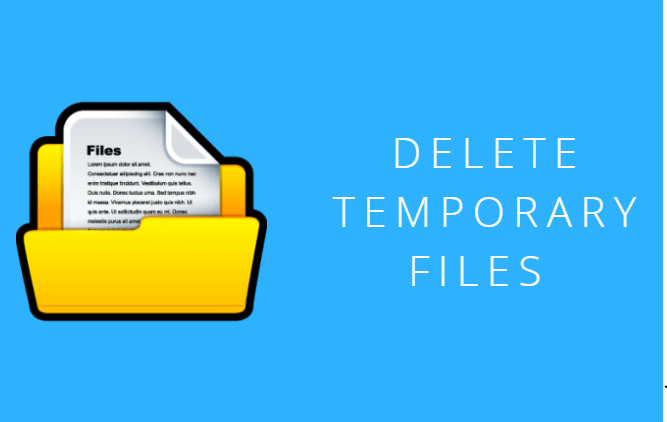
임시 파일을 어떻게 삭제합니까? 이 가이드의 다음 부분에서는 숨겨진 임시 파일, 캐시 및 로그를 수동으로 찾아 삭제하는 방법을 보여줍니다.
2부. 임시 파일을 지우려면 어떻게 해야 하나요?
Mac에서 임시 파일을 삭제하는 방법?
내 Mac에서 내 임시 파일을 어디에서 찾을 수 있습니까? macOS X에는 4가지 주요 유형의 캐시가 있습니다. 브라우저 캐시, 시스템 캐시, 응용 프로그램 캐시 and 사용자 캐시.
아래 단계는 Mac에서 이러한 캐시 및 임시 파일을 지우는 방법을 보여줍니다.
- 열기 파인더 메뉴를 선택합니다.
- 이동 > 폴더로 이동 (바로가기로 임시 파일을 삭제하기 위해 이를 수행하는 또 다른 방법은 바로가기를 누르는 것입니다.
CMD + Shift + G). - 검색 상자에 다음을 입력합니다.
~/Library/Caches. - 모든 캐시 및 임시 파일 선택 폴더에서 볼 수 있습니다. 를 눌러 모두 선택할 수도 있습니다.
CMD + A. - 이제 해당 항목을 휴지통 Dock에 있는 폴더. 그런 다음 휴지통을 비워야 합니다.
- 1~5단계를 반복합니다.
~/Library/Caches폴더~/Library/ApplicationSupport,~/Library/Logsand~/Library/Containers.
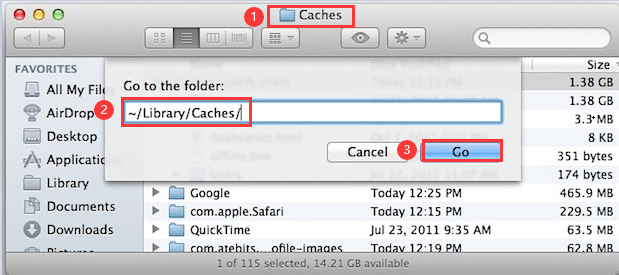
주의 사항: 임시 파일을 수동으로 찾아서 삭제하는 것은 종종 시간이 많이 걸리고 실패할 수 있으며 다음과 같은 경우 Mac에 문제가 발생할 수도 있습니다. 실수로 중요한 시스템 파일을 삭제. 따라서 전문적이고 강력한 "임시 파일 클리너"를 사용하는 것이 가장 좋습니다.
당신이하는 것이 더 좋습니다 파일을 백업해라. 해당 임시 파일을 수동으로 삭제하기 전에. 이 단계는 선택 사항입니다. 가장 간단한 방법 Mac에서 이 파일을 백업하십시오 보유하는 것입니다 ALT 키를 누른 상태에서 폴더를 바탕 화면 쪽으로 드래그합니다.
Windows에서 임시 파일을 삭제하는 방법?
Windows에서 임시 파일을 삭제하려면 기본 제공 도구를 사용하거나 수동으로 삭제할 수 있습니다. 다음은 따를 수 있는 다양한 방법입니다.
방법 1: 임시 파일 수동 삭제
지정된 임시 폴더에서 임시 파일을 수동으로 삭제할 수 있습니다.
- Windows 키 + R을 눌러 실행 대화 상자를 엽니다. temp를 입력하고 Enter를 누릅니다.
- 열리는 파일 탐색기 창에서 임시 파일 목록이 표시됩니다. 이를 선택하여 삭제할 수 있습니다.
- 다시 Windows 키 + R을 누르고 %temp%를 입력한 후 Enter를 누릅니다.
- 이렇게 하면 사용자의 임시 폴더가 열립니다. 모든 파일을 선택(Ctrl + A)하여 삭제합니다.
- 실행 중인 프로그램에서 파일이 사용 중이면 메시지가 표시됩니다. 이러한 파일은 건너뛸 수 있습니다.
방법 2: Storage Sense 사용(Windows 10/11)
Storage Sense는 임시 파일을 자동으로 삭제하는 기본 제공 기능입니다.
- Windows 키 + I를 눌러 설정을 엽니다.
- 시스템 > 저장소로 이동합니다.
- 저장소에서 저장소 감지가 꺼져 있으면 켭니다.
- 저장소 센스 구성을 클릭하거나 지금 실행하세요.
- 임시 파일을 자동으로 삭제할 빈도를 설정하고 지금 정리를 클릭하여 파일을 수동으로 정리하세요.
파트 3. Mac에서 임시 파일, 캐시 및 로그 파일을 빠르게 찾고 삭제
이전에 언급했듯이, 임시 파일, 로그 파일 및 캐시를 수동으로 정리하면 시스템이 오작동할 수 있습니다. 그래서 임시 파일을 찾아 삭제하는 데 도움이 되는 도구를 추천합니다.iMyMac PowerMyMac.
따라서 이 도구를 사용하여 신속하게 Mac에서 임시 파일 또는 캐시, 로그 파일 찾기 및 제거? 간단한 단계별 가이드는 다음과 같습니다.
- PowerMyMac 도구를 공식 웹사이트에서 무료로 다운로드하여 기기에서 엽니다. 창의 왼쪽에서 "정크 클리너".
- "주사" 버튼을 클릭합니다. 스캔 프로세스가 완료될 때까지 기다리세요. 완료되면 다양한 범주의 정크 파일 목록이 표시됩니다. 범주에는 애플리케이션 캐시, 사진 캐시, 이메일 캐시, 시스템 로그, 시스템 캐시, 사용자 로그 및 시스템 휴지통이 포함됩니다.
- 특정 카테고리를 선택하세요. 카테고리별로 삭제할 파일을 선택하세요. "CLEAN" 버튼을 클릭하고 정리 프로세스가 완료될 때까지 기다리세요.
- 소프트웨어가 "정리 완료"를 표시할 때까지 기다리세요. 이제 Mac에서 모든 임시 파일과 캐시를 성공적으로 삭제할 수 있습니다.

모든 항목을 빠르게 삭제하시겠습니까? 캐시 및 임시 인터넷 파일 당신의 장치에? PowerMyMac에는 Mac에서 다른 브라우저의 임시 데이터를 제거하는 데 도움이 되는 "개인 정보" 기능도 있습니다.
그것의 "개인정보보호" 모듈을 사용하면 몇 번의 클릭만으로 Chrome, Safari, Edge, Firefox, Opera 등과 같은 브라우저에서 모든 검색 기록, 캐시, 쿠키, 다운로드 파일 또는 기록, 로컬 저장 파일 및 모든 임시 인터넷 데이터를 안전하게 지울 수 있습니다. .

Tip Windows 컴퓨터도 있고 PC에서 임시 파일을 삭제하려는 경우 다음을 수행할 수 있습니다. 이 링크를 확인하십시오..
4 부. 결론
Mac을 빠르게 하고 성능을 향상시키려면 임시 파일, 로그 파일 및 캐시를 삭제하는 것이 좋습니다. 두 가지 방법 이것을하기 위해. 하나는 수동으로 수행하는 것입니다. 두 번째는 임시 파일 클리너를 사용하는 것입니다.
첫 번째 옵션은 실수로 필요한 파일을 삭제하여 시스템 오작동을 일으킬 수 있으므로 초보자에게는 권장하지 않습니다. 따라서 두 번째 옵션이 최선의 선택입니다. 당신이 사용할 수있는 iMyMac PowerMyMac 이것을 하기 위해 그리고 임시 파일 삭제 더 나은 Mac 성능을 위해




마이크 글래스2023-02-16 23:17:03
정보를 주셔서 감사합니다. 하지만 여기에 중요한 오류가 있습니다. ~/Library/ApplicationSupport의 모든 항목을 삭제하면 안 됩니다. 응용 프로그램이 해당 데이터에 의존하기 때문에 좋지 않습니다. 거기에 있는 캐시 폴더로 이동하여 모든 항목을 삭제해야 합니다. 또한 ~/Library/Logs에서 최근 항목을 삭제하지 마십시오. 오류가 발생하여 드라이브가 가득 차게 만드는 등 무언가를 디버깅하게 되면 데이터가 필요할 가능성이 있습니다.
데니스2021-01-18 12:52:48
¡그라시아스! Estos son metodos realmente geniales.